Jak opravit nefunkční rozšíření BTRoblox
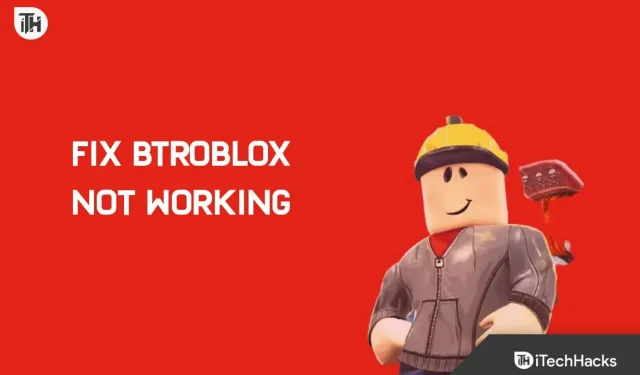
Mnoho uživatelů nedávno oznámilo, že rozšíření BTRoblox přestalo fungovat. BTRoblox, také známý jako Better Roblox, mění vzhled a dojem z webu a přidává nové funkce a funkce. Bylo hlášeno, že toto rozšíření přestalo fungovat v různých prohlížečích včetně Chrome, Edge, Firefox, Brave a dalších. Pokud čelíte tomuto problému, nemusíte se ničeho obávat.
Obsah:
Jak opravit BTRoblox nefunguje
V tomto článku budeme diskutovat o tom, jak opravit rozšíření BTRoblox, pokud nefunguje.
Aktualizujte svůj prohlížeč
Úplně první věc, kterou můžete zkusit udělat, je obnovit prohlížeč. K problému často dochází kvůli nějaké chybě v prohlížeči, kterou lze snadno opravit aktualizací prohlížeče. Aktualizace prohlížeče obvykle přicházejí s opravami a měly by vyřešit problém, se kterým se setkáváte. Níže jsou uvedeny kroky k aktualizaci prohlížeče.
Microsoft Edge
Pokud používáte Microsoft Edge, můžete jej aktualizovat podle následujících kroků:
- Klikněte na tři elipsy v pravém horním rohu a poté klikněte na Nastavení.
- Nyní na levém postranním panelu klikněte na O Microsoft Edge.
- Zde na pravé straně uvidíte, zda je k dispozici nějaká aktualizace nebo ne.
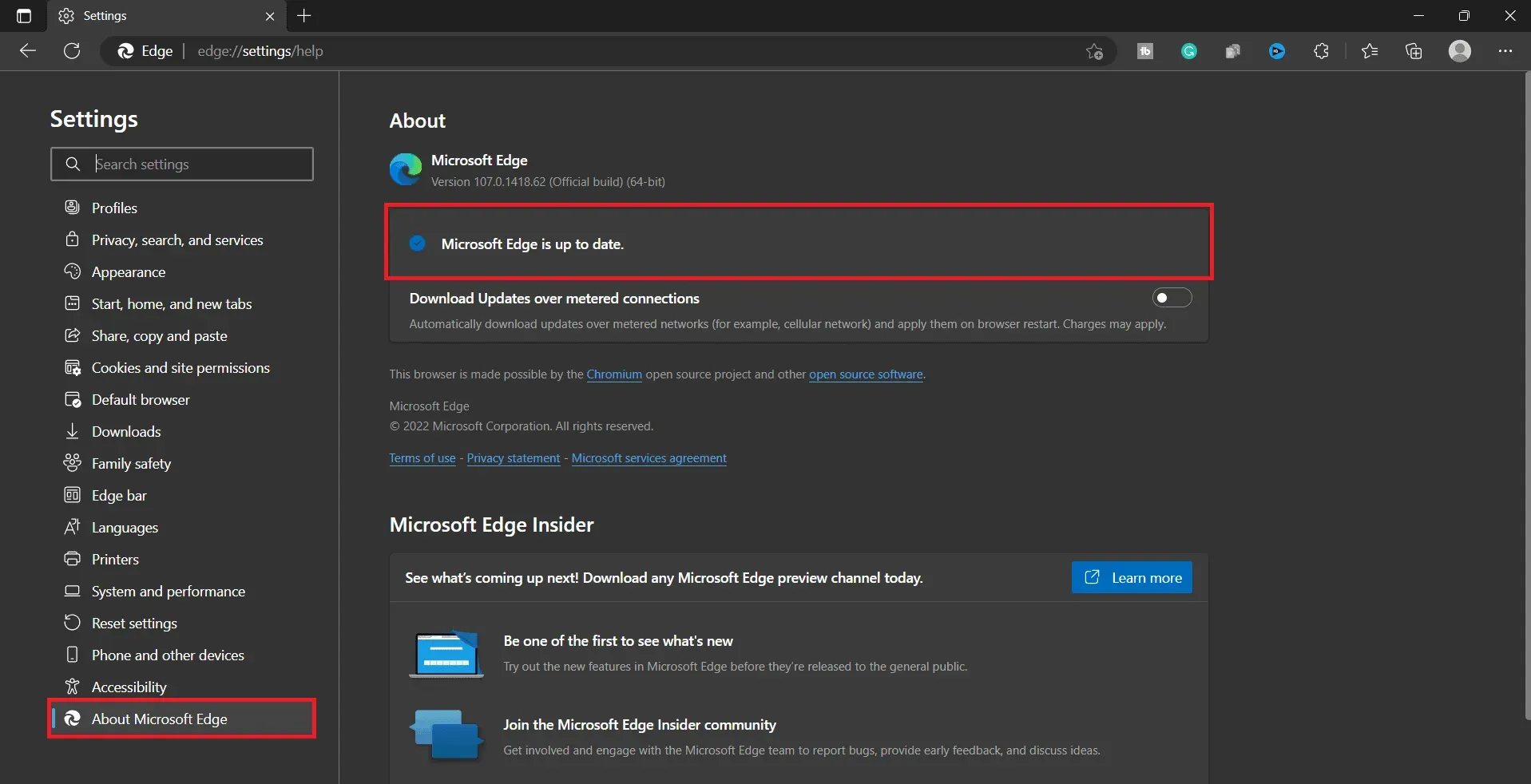
- Pokud je k dispozici aktualizace, nainstaluje se automaticky.
- Po instalaci aktualizace restartujte prohlížeč.
Google Chrome
Chcete-li aktualizovat Google Chrome, postupujte takto:
- V prohlížeči Chrome klikněte na ikonu nabídky v pravém horním rohu.
- V nabídce, která se otevře, najeďte myší na Nápověda a klikněte na O Google Chrome.
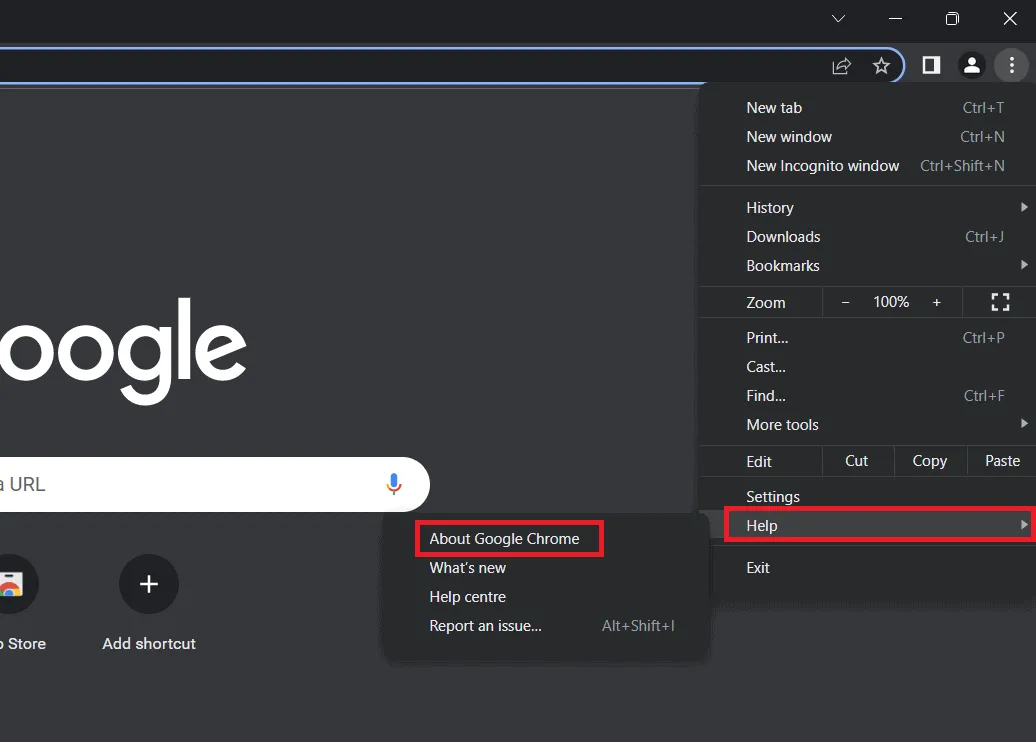
- Tím se zkontrolují aktualizace dostupné v prohlížeči Google Chrome.
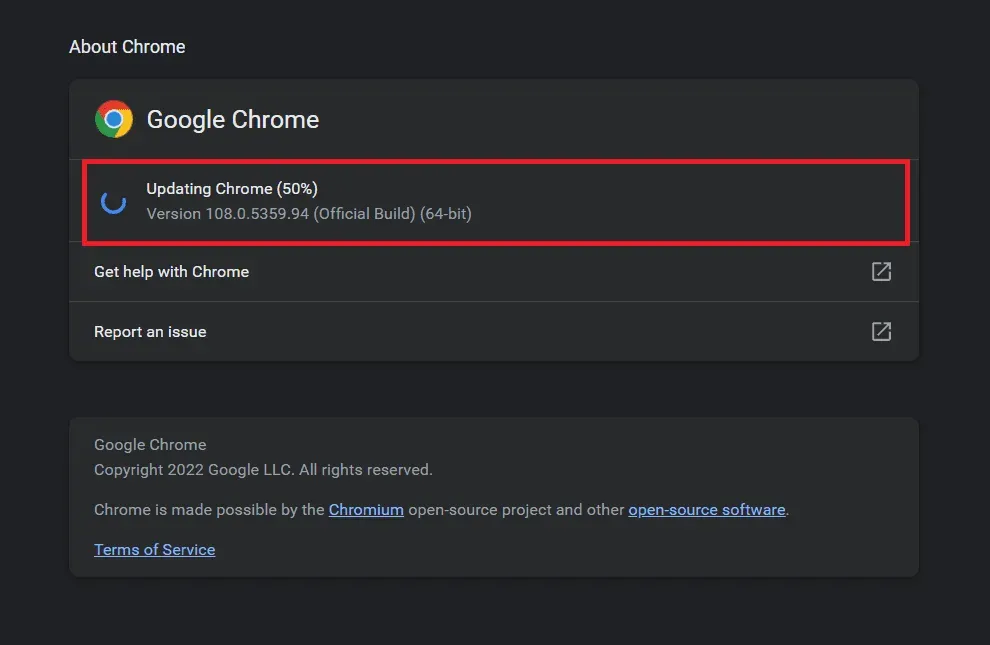
- Pokud je k dispozici nějaká aktualizace, nainstaluje se automaticky a budete vyzváni k restartování prohlížeče.
Mozilla Firefox
Chcete-li aktualizovat Mozilla Firefox, postupujte takto:
- Otevřete nabídku ve Firefoxu kliknutím na ikonu nabídky v pravém horním rohu.
- V nabídce, která se otevře, klikněte na Nápověda a poté O nás.
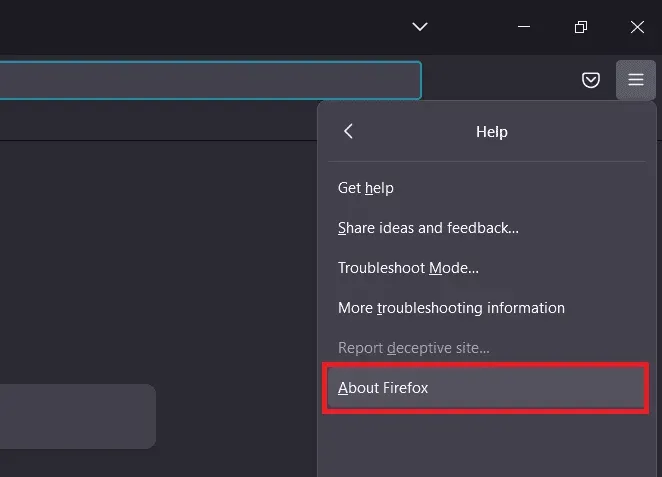
- Všechny dostupné aktualizace budou nainstalovány automaticky.
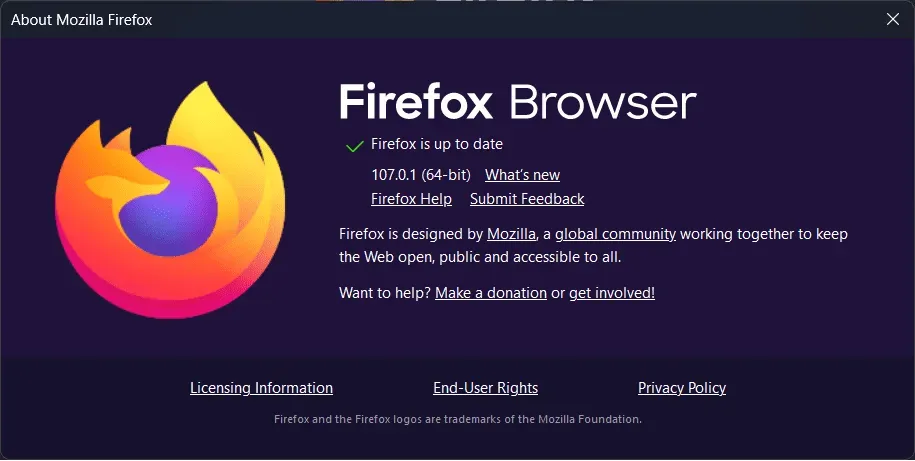
- Pokud je nainstalována nějaká aktualizace, budete vyzváni k restartování prohlížeče.
Přeinstalujte rozšíření
Často je problém s rozšířením a ne s prohlížečem. V takovém případě problém vyřeší jednoduchá přeinstalace rozšíření. Chcete-li to provést, postupujte podle následujících kroků:
Google Chrome
Chcete-li znovu nainstalovat rozšíření BTRoblox v prohlížeči Google Chrome, postupujte takto:
- Klikněte na ikonu nabídky v pravém horním rohu.
- V nabídce, která se otevře, klikněte na Další nástroje a poté na Rozšíření.
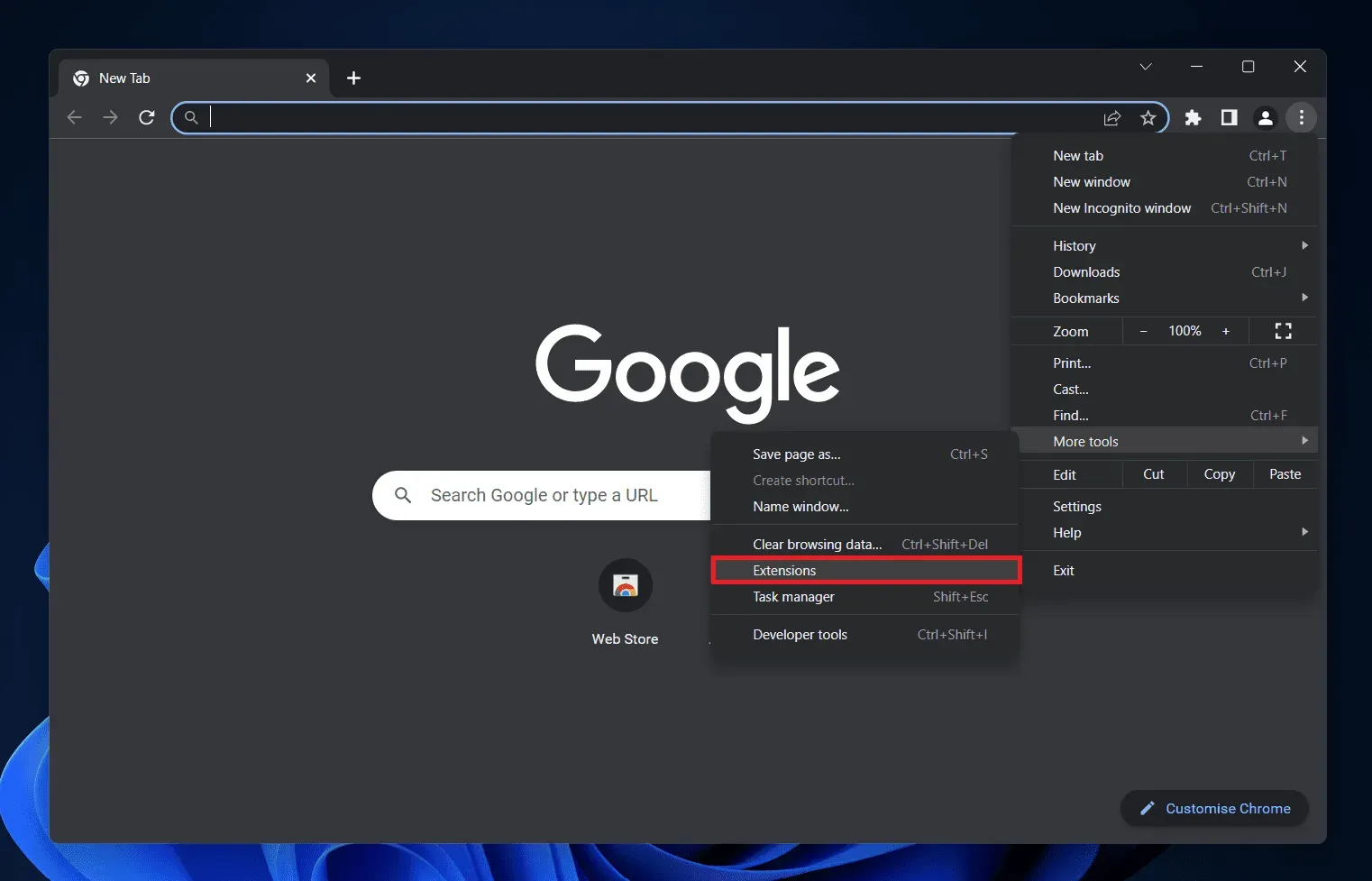
- Klikněte na tlačítko „ Odinstalovat “ vedle rozšíření BTRoblox. Opětovným kliknutím na Odinstalovat potvrďte odebrání rozšíření.
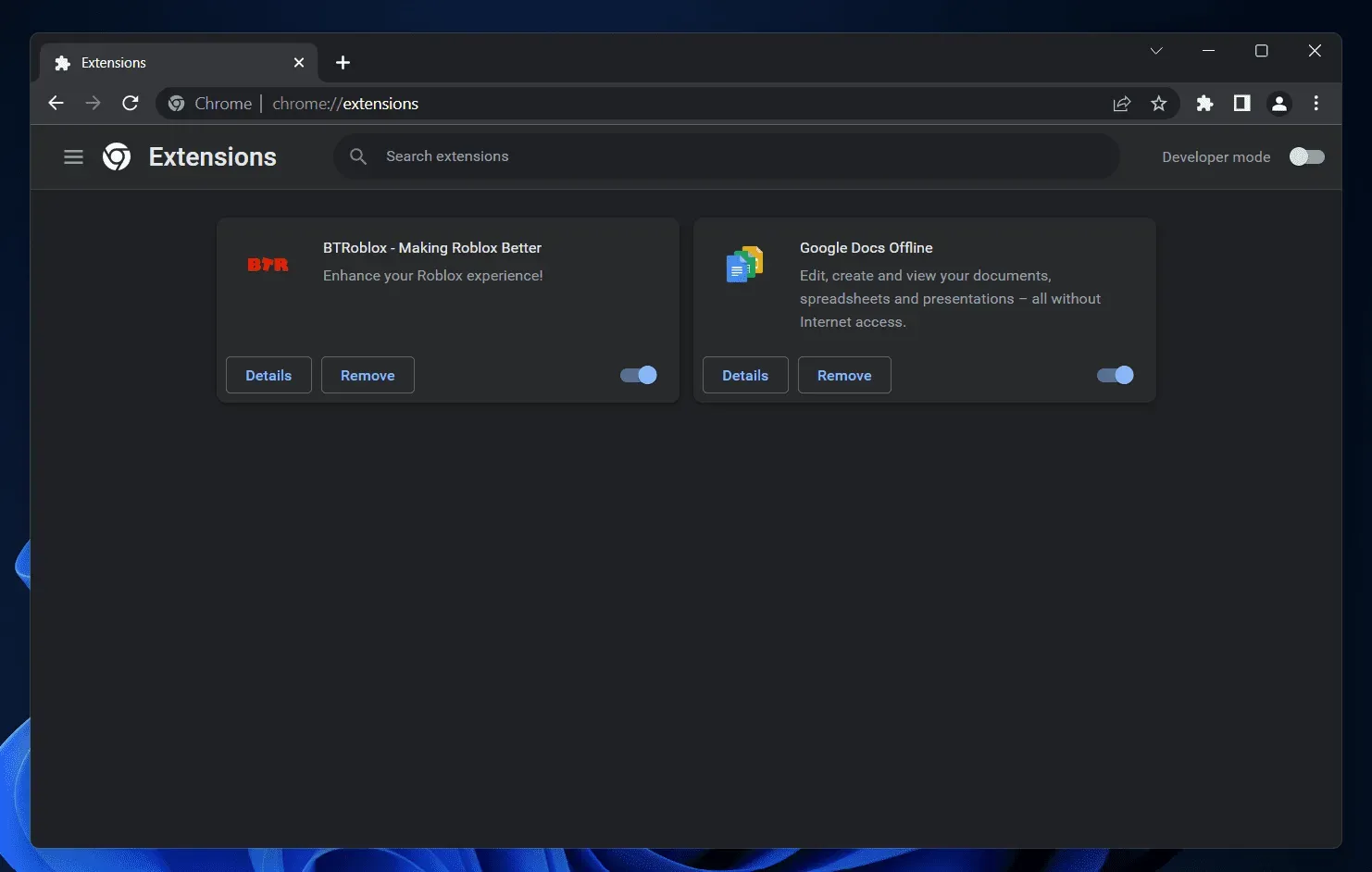
- Přejděte na stránku BTRoblox v Internetovém obchodě Chrome kliknutím na tento odkaz .
- Kliknutím na Přidat Chrome přidáte rozšíření do prohlížeče.
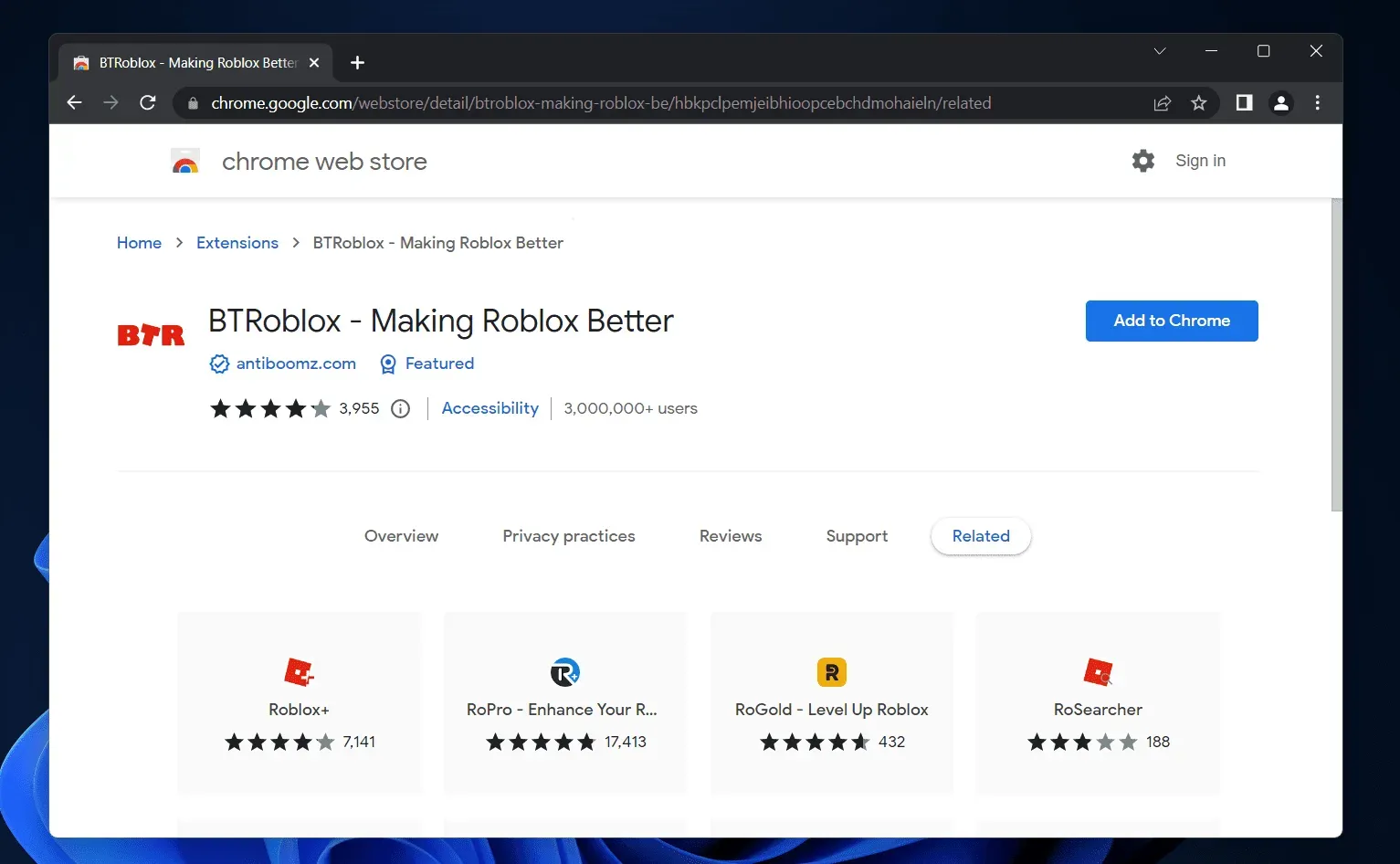
Mozilla Firefox
Chcete-li znovu nainstalovat rozšíření BTRoblox v prohlížeči Google Chrome, postupujte takto:
- Stisknutím klávesové zkratky Ctrl + Shift + A přejděte na stránku doplňků a motivů .
- Zde na levém postranním panelu klikněte na Rozšíření .
- Na pravé straně najděte plugin BTRoblox . Klikněte na tři elipsy vedle pluginu a klikněte na Odebrat.
- Dalším kliknutím na „Odebrat“ plugin odstraníte.
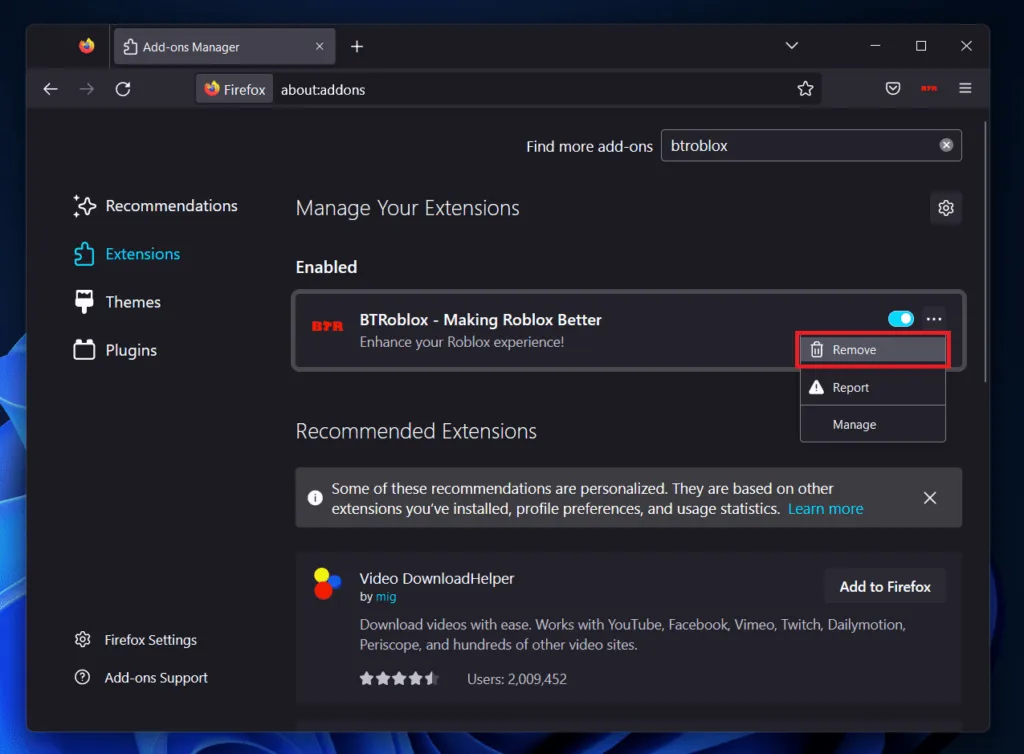
- Chcete-li přidat plugin, vyhledejte plugin BTRoblox ve vyhledávacím poli v pravém horním rohu.
- Na další obrazovce klikněte na příslušný výsledek vyhledávání.
- Nyní klikněte na tlačítko „Přidat do Firefoxu“ a přidejte plugin do prohlížeče.
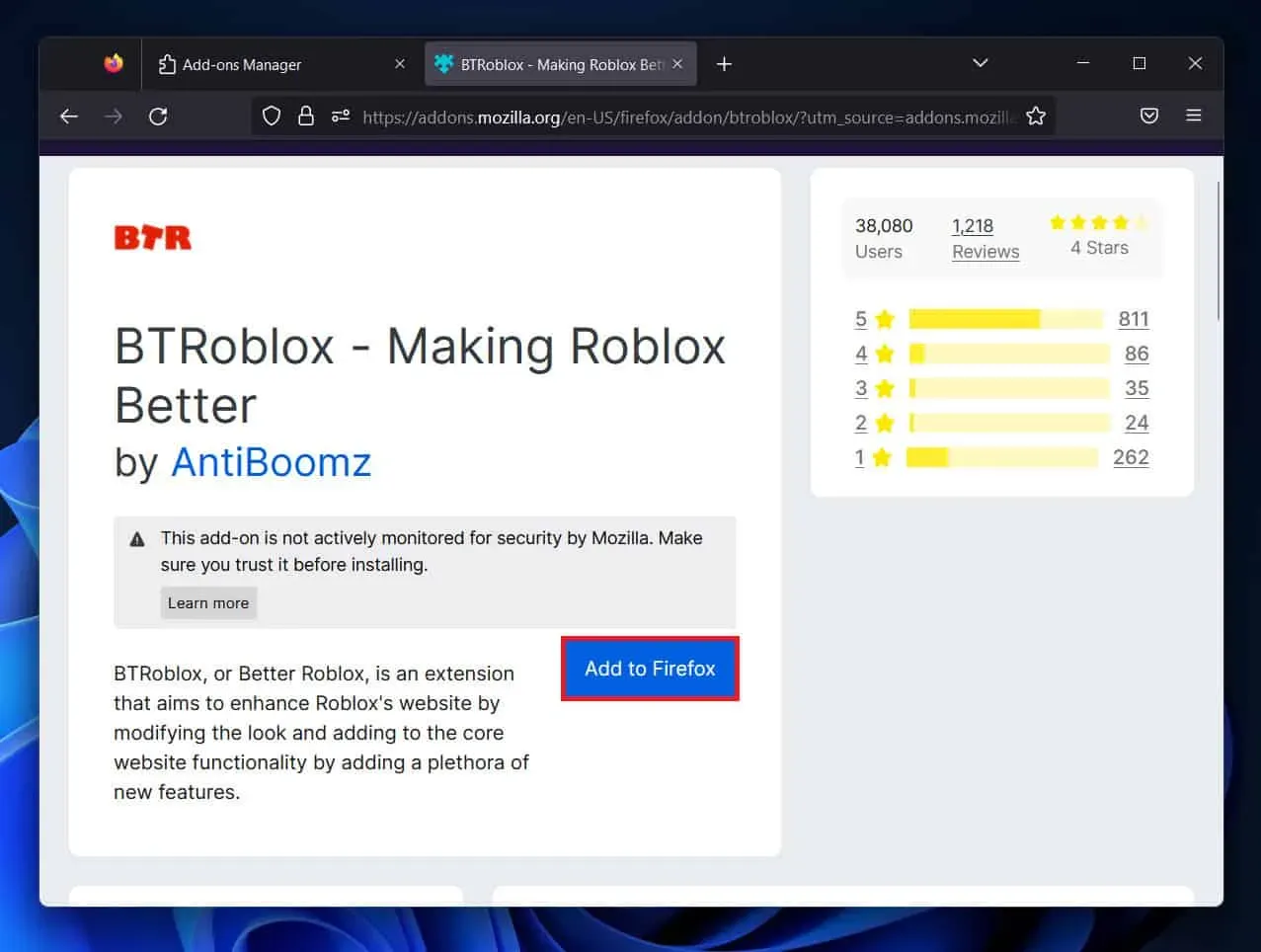
Microsoft Edge
Pokud používáte Microsoft Edge, můžete na něj rozšíření znovu nainstalovat podle následujících kroků:
- Klikněte na ikonu Rozšíření vedle adresního řádku.
- Nyní klikněte pravým tlačítkem na rozšíření BTRoblox a vyberte Odebrat z Microsoft Edge.
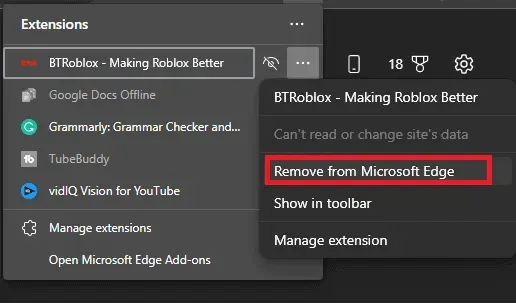
- Kliknutím na Odebrat odstraníte rozšíření z prohlížeče.
- Nyní přejděte na stránku internetového obchodu BTRoblox Chrome .
- Klikněte na tlačítko Přidat do Chromu .
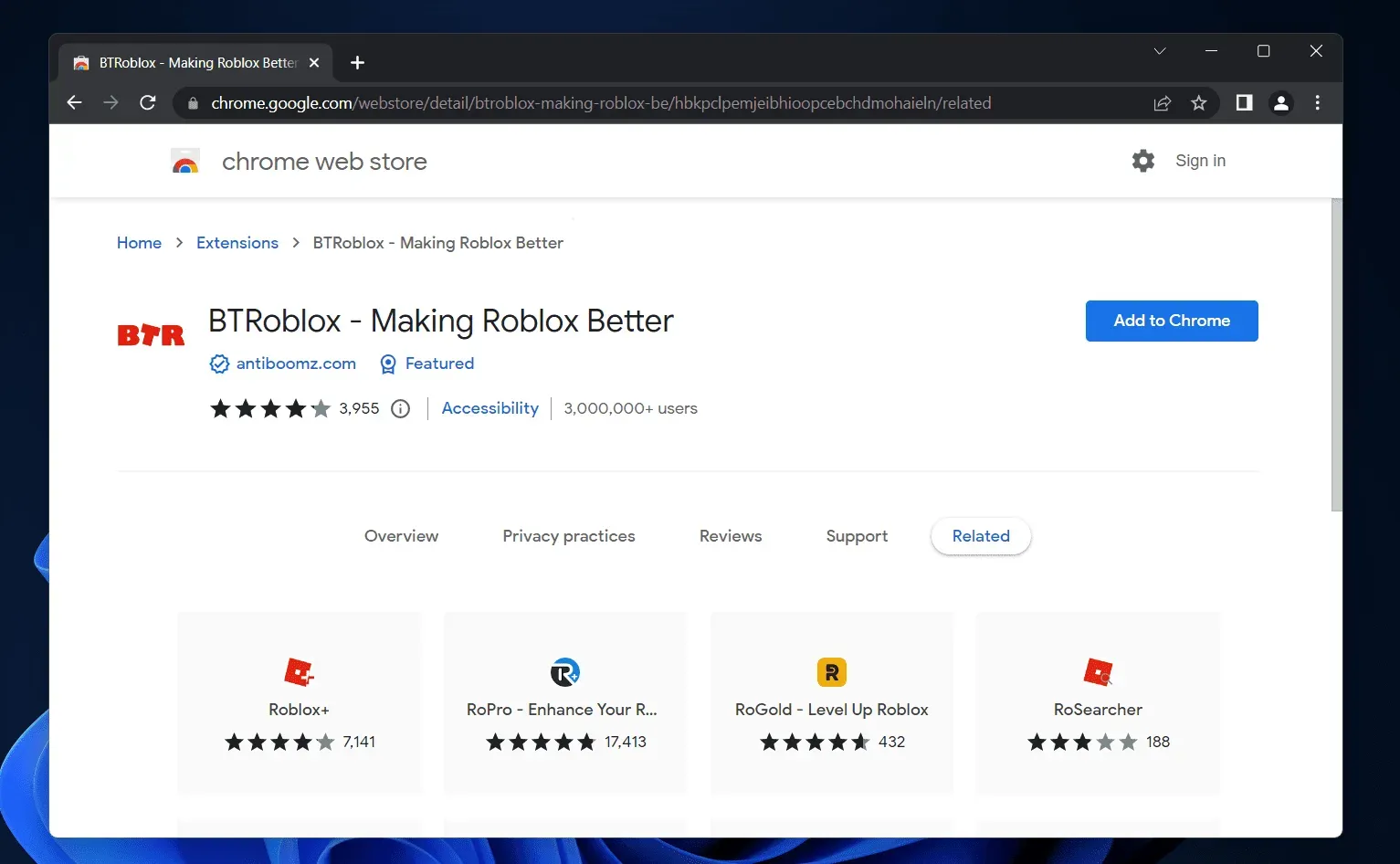
- Obdržíte žádost o potvrzení; kliknutím na Přidat rozšíření přidejte rozšíření do prohlížeče.
Přepněte prohlížeč
Pokud se stále potýkáte s problémem s pluginem BTRoblox, přejděte na jiný prohlížeč. V mnoha případech může problém souviset s prohlížečem a ne s pluginem. Problém by mělo vyřešit použití jiného prohlížeče. Upozorňujeme, že prohlížeč, na který přepnete, podporuje rozšíření/pluginy. Nainstalujte si plugin BTRoblox do prohlížeče, na který jste přepnuli.
Závěr
Výše uvedené kroky by měly opravit rozšíření BTRoblox, když nefunguje. K podobným problémům může dojít kvůli problémům s prohlížečem nebo chybám v pluginu. Pokud však problém přetrvává i po provedení výše uvedených kroků, počkejte na aktualizaci pluginu.



Napsat komentář